Hur man extraherar ljud från video på iPhone och iPad: 2 sätt!
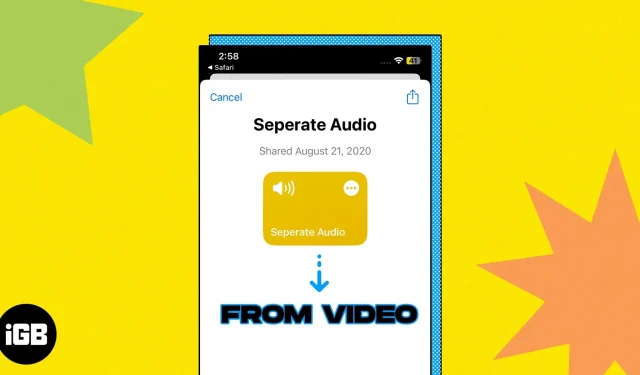
Har du stött på en bra video på Instagram och vill använda ljudet för att skapa en podcast, lägga till den som bakgrundsmusik eller använda den i annat innehåll? Du kanske undrar hur man extraherar ljud från video, särskilt om du inte är bekant med videoredigeringsverktyg. I det här blogginlägget kommer jag att visa dig hur du kan använda inbyggda appar och appar från tredje part för att extrahera ljud från videor på din iPhone.
- Extrahera ljud från video med genvägar
- Installera tredjepartsprogram för att konvertera video till ljud.
Extrahera ljud från video med genvägar
Om du bara vill redigera ljudklippen i en video kan du använda iMovie på din iPhone. Du kan också använda ljud från andra videor i ditt filmprojekt. Tyvärr tillåter det dig inte att spara ljud från videor. Så jag hittade en lösning för att göra detsamma.
Den bästa appen för att extrahera ljud från video på iPhone är genvägar. Att skapa en genväg för att konvertera video till ljud kan verka för komplicerat. Det är därför jag föreslår att du installerar den här genvägen för ljudextraktion .
- Genom att klicka på länken ovan omdirigeras du till appen Genvägar.
- Välj (+) Lägg till genväg.
- Gå nu till appen Foton → välj videon du vill extrahera ljud från.
- Klicka på knappen Dela.
- Ta fram delningsarket och välj Separat ljud. Att extrahera ljud kommer att ta lite tid.
- Gå till fliken Bläddra → välj ikonen med tre prickar högst upp.
- Klicka på ”Ny mapp” för att skapa en mapp i iCloud Drive.
- Ange den nya mappen och klicka på ”Öppna”. Ljudfilen kommer att sparas i mappen.
- För att komma åt ljudklippet, öppna appen Filer och navigera till mappen du skapade.
Nu kan du byta namn på det extraherade ljudklippet och dela det. Alternativt kan du komma åt genvägen med röstkommandon från Siri.
Installera tredjepartsprogram för att konvertera video till ljud.
Det finns många video-till-ljud-konverteringsappar tillgängliga på App Store. Överraskande nog kan du också använda appen Dokument för att extrahera ljud från videor på din iPhone.
Här använder jag det enklaste alternativet, med Audio Converter-appen.
- Ladda ner appen från App Store .
- Öppna appen → tryck på plusikonen.
- Välj Importera från video. Han kommer att be om lov.
- Välj nu önskad video → klicka på ”Klar”.
- Gå tillbaka till huvudsidan och tryck på videon.
- Välj Extrahera ljud.
- Redigeringsgränssnittet öppnas. Tryck på exportikonen i det övre högra hörnet.
- Byt namn på ljudfilen → tryck på OK.
- Du kan nu skicka ljudet eller ladda upp det till iCloud genom att klicka på informationsikonen.
Var medveten om att tredjepartsapplikationer kan kränka integriteten. Så var försiktig innan du använder några privata videor.
Extrahera ljud utan problem!
Jag hoppas att den här guiden har hjälpt dig att visa dig hur du extraherar ljud från video på din iPhone. Så oavsett om du är en innehållsskapare eller vill extrahera ljud från dina personliga videor, kan du göra det med bara några enkla steg. Du kan sedan ladda upp ljudfilen till iCloud och redigera ljudet på din Mac.



Lämna ett svar